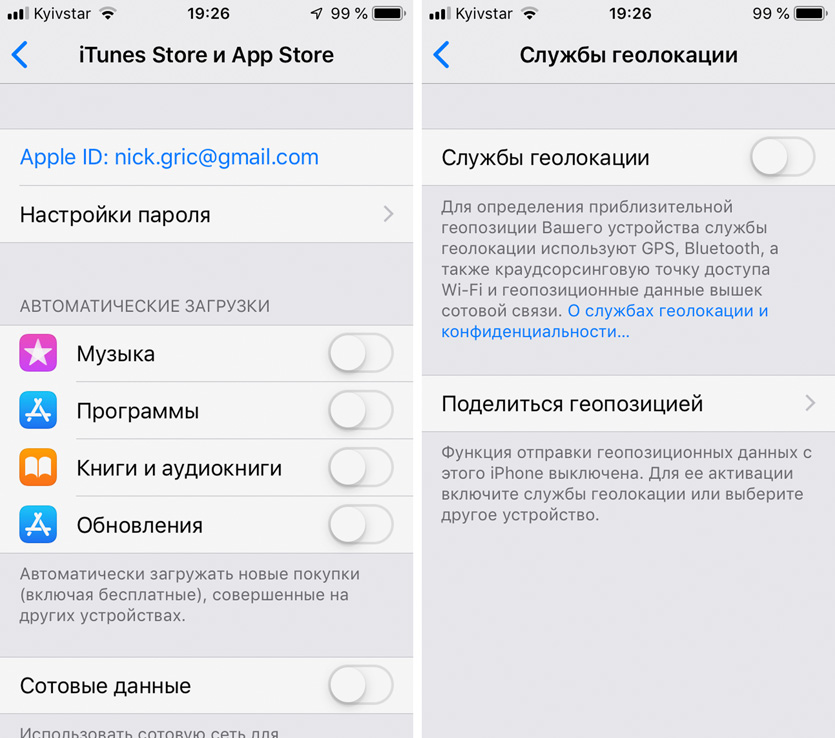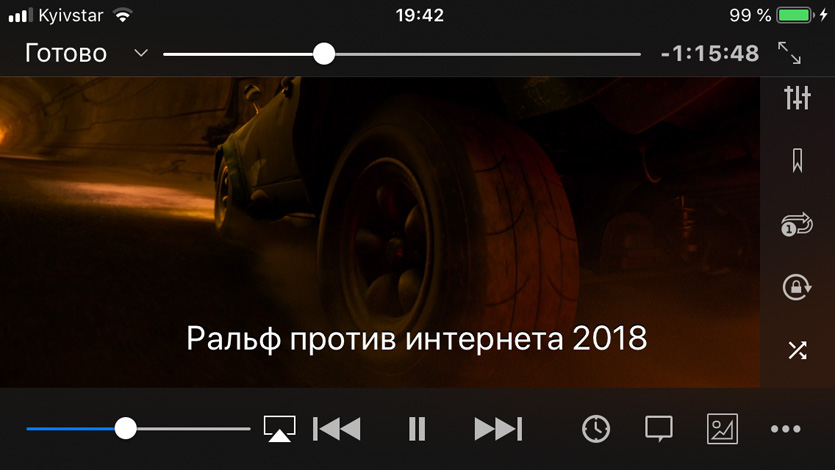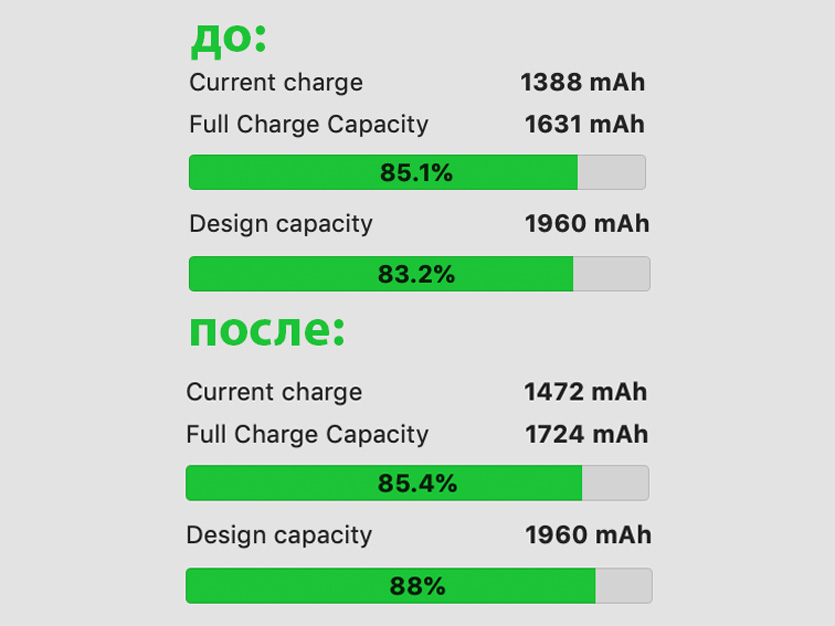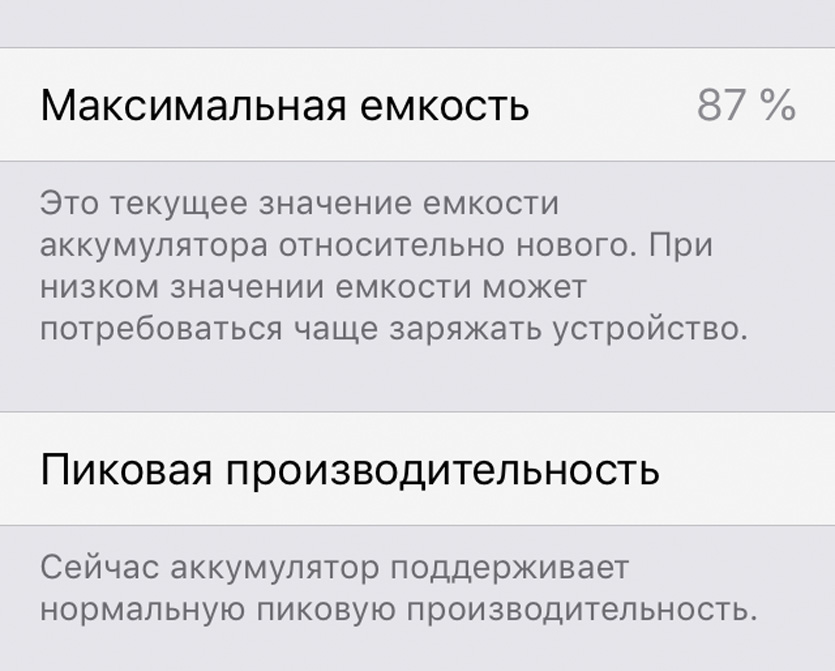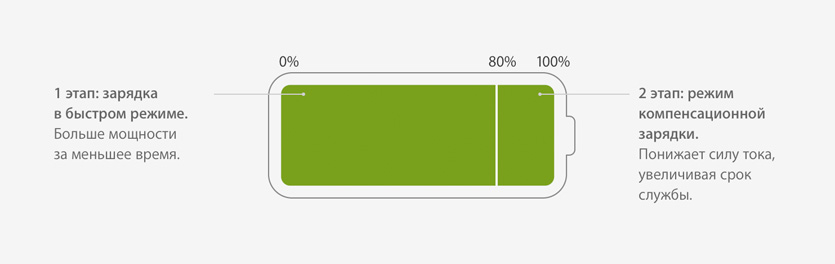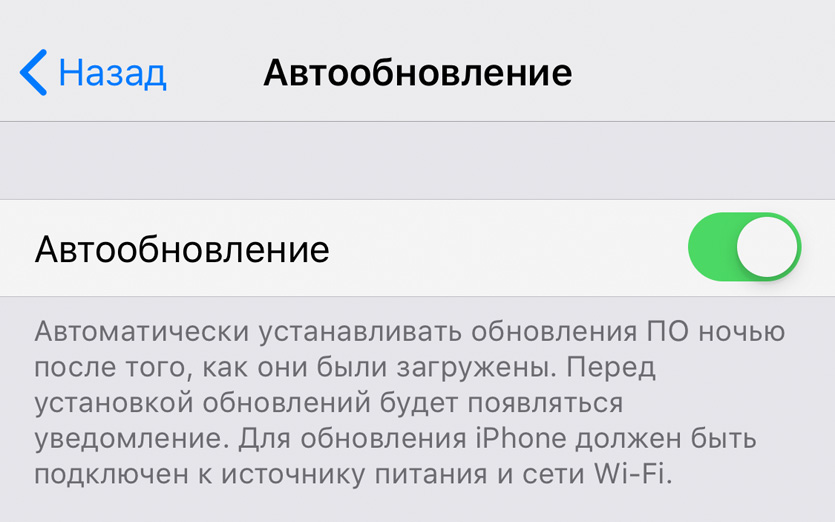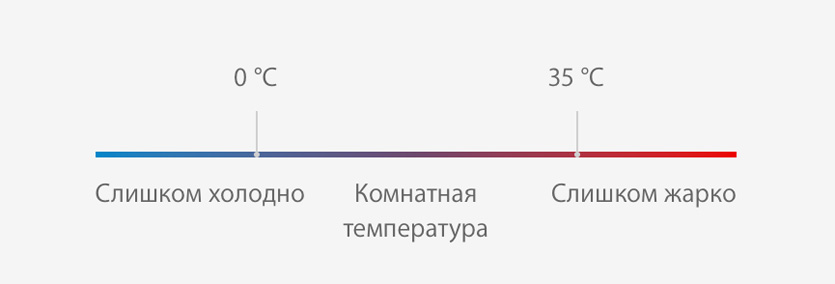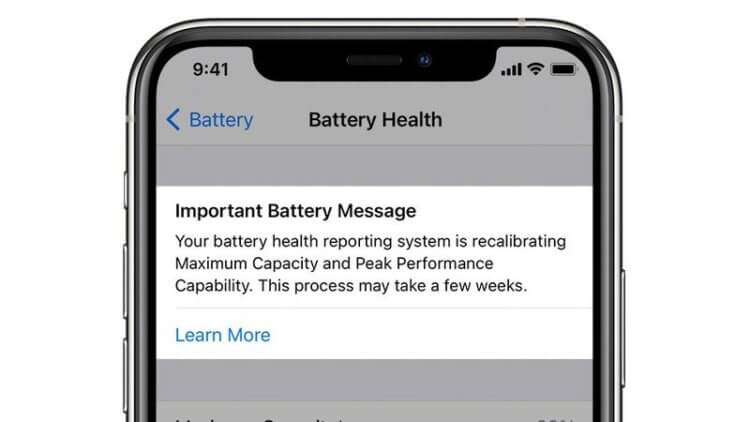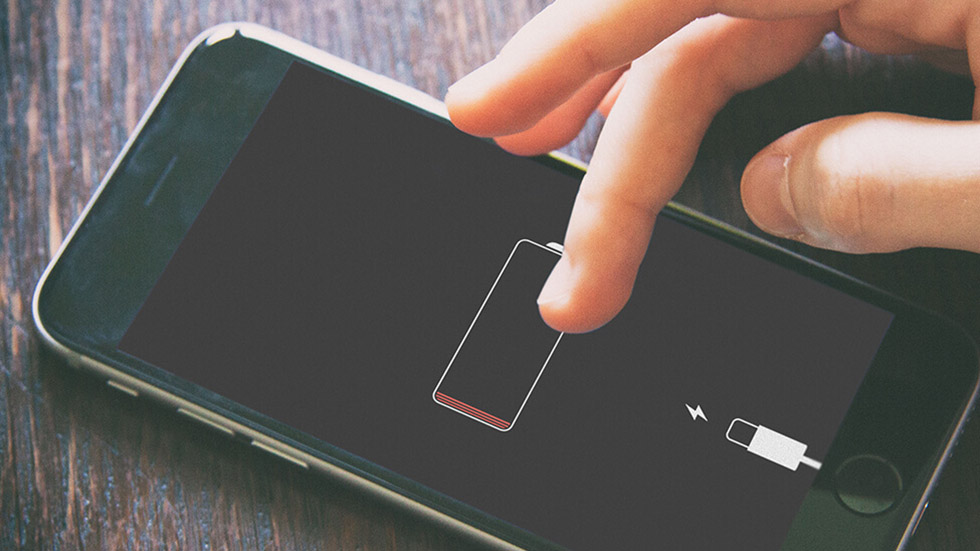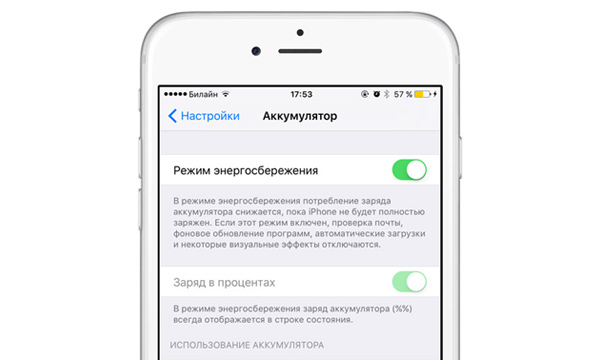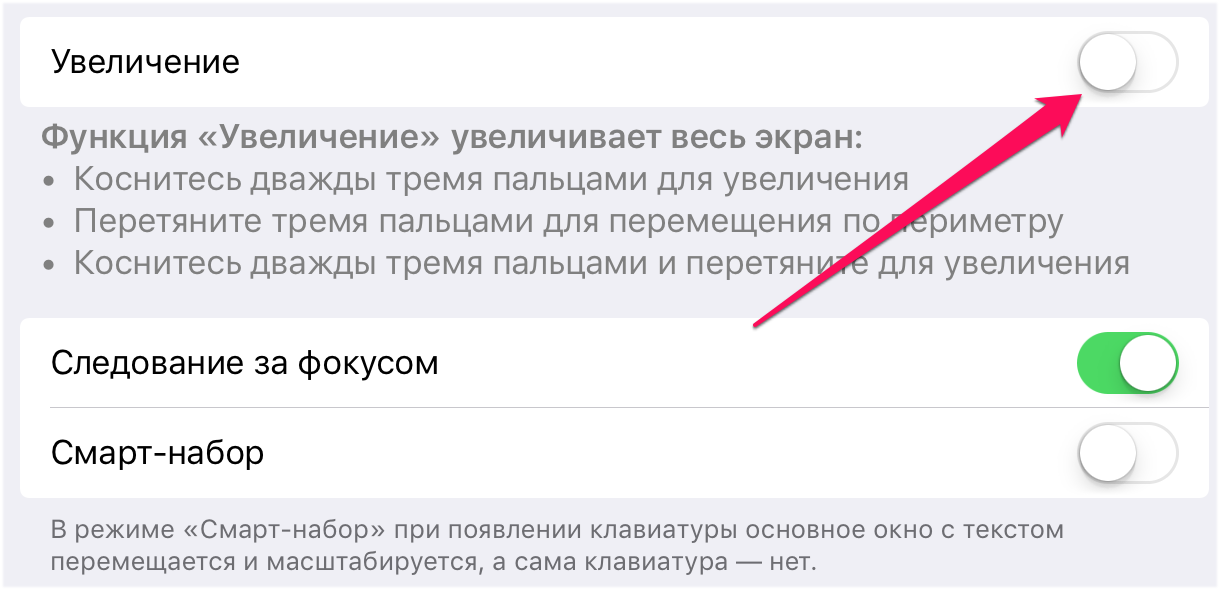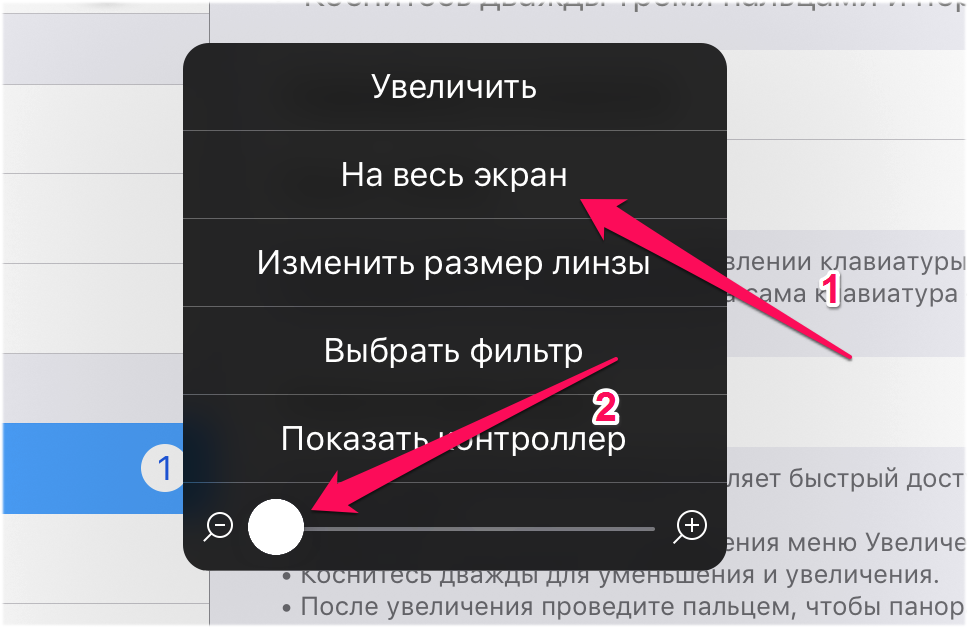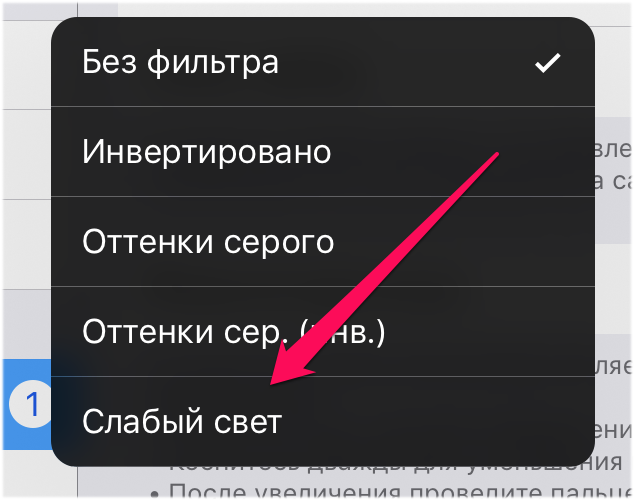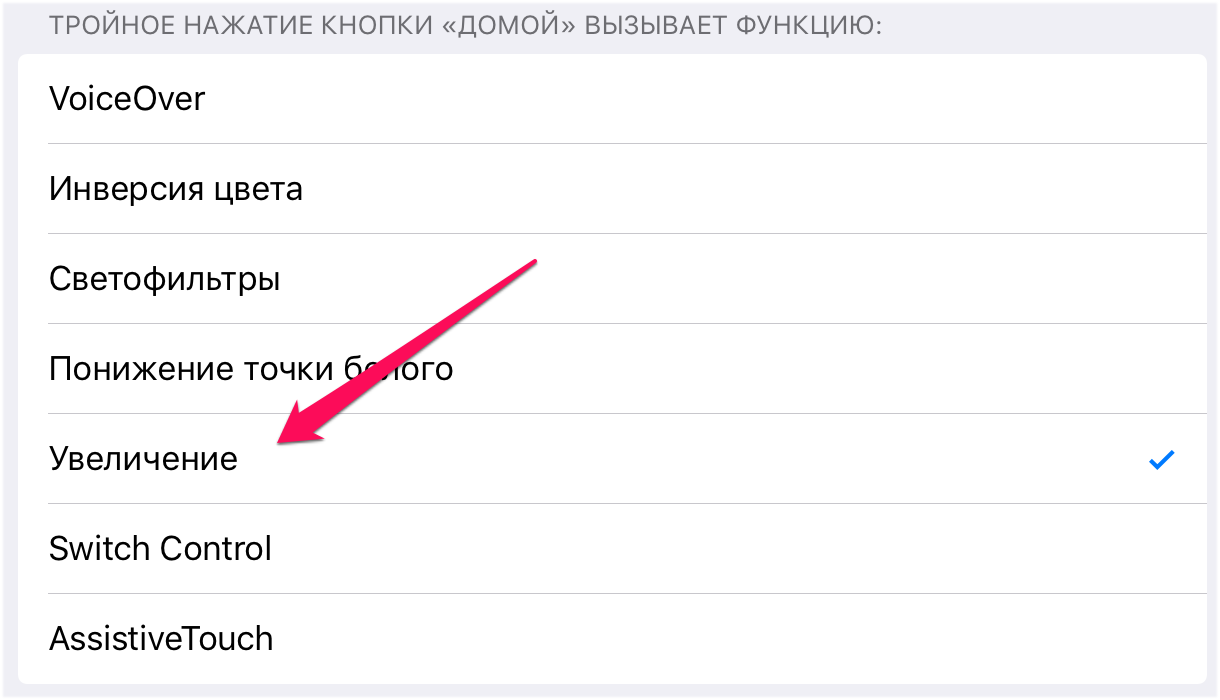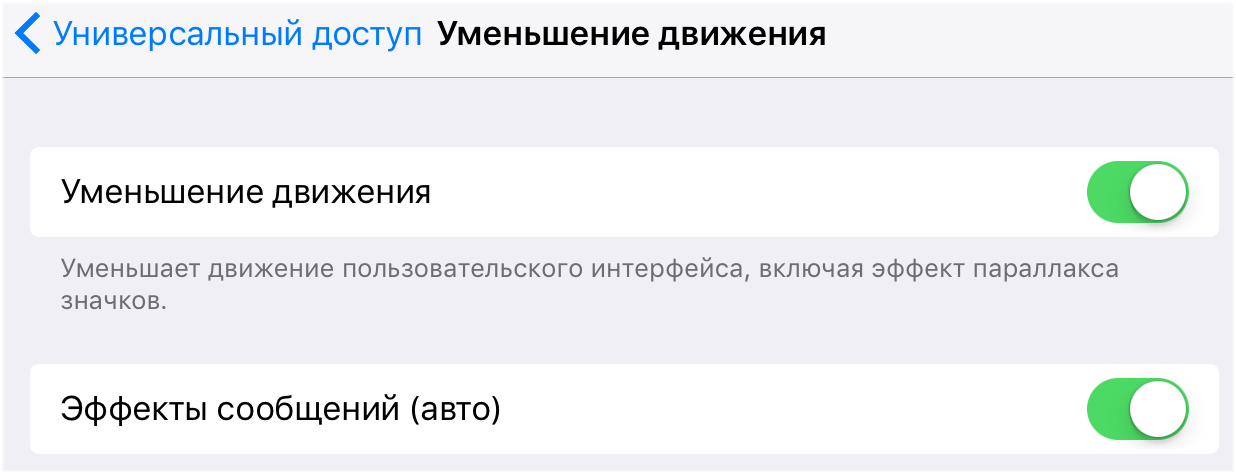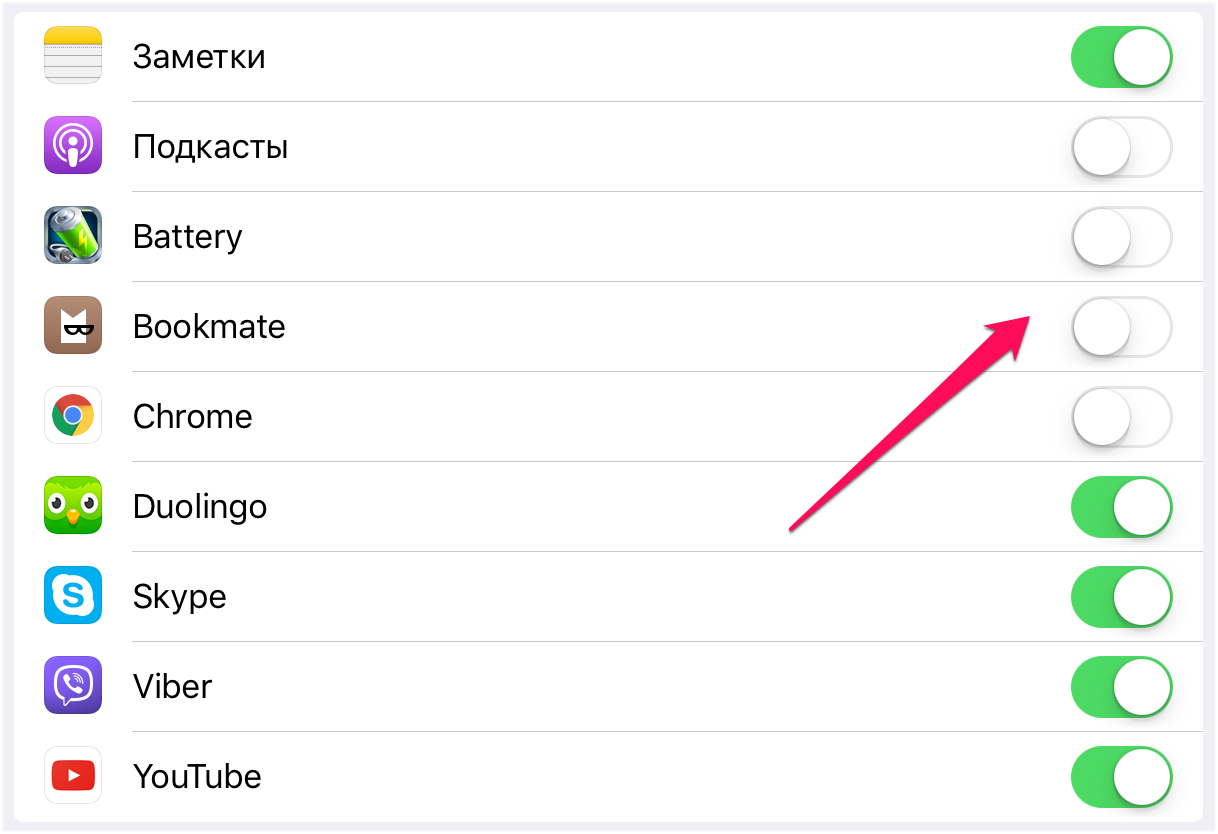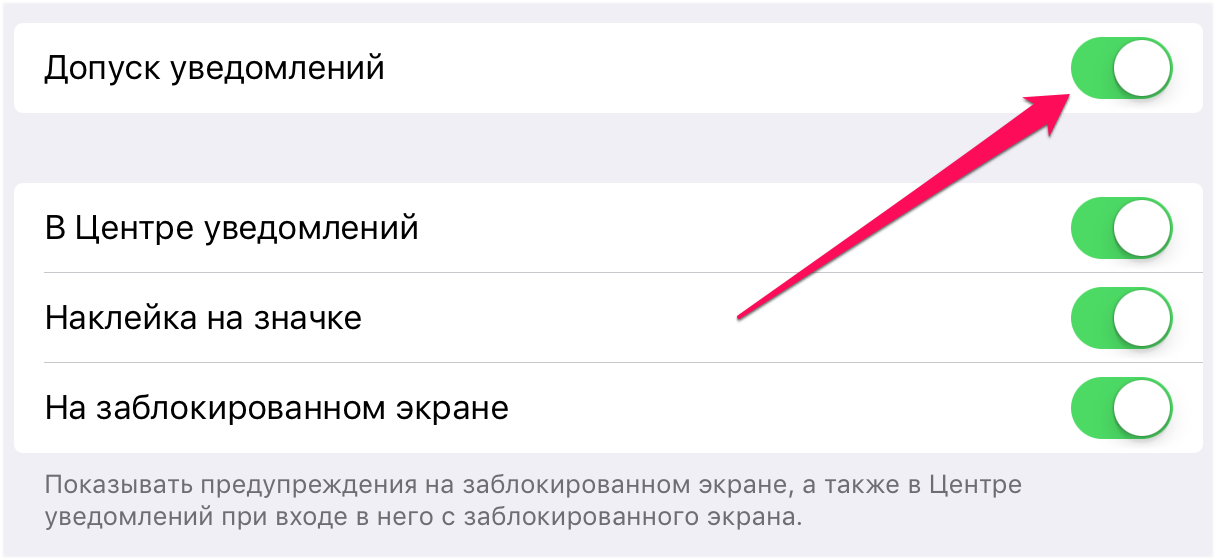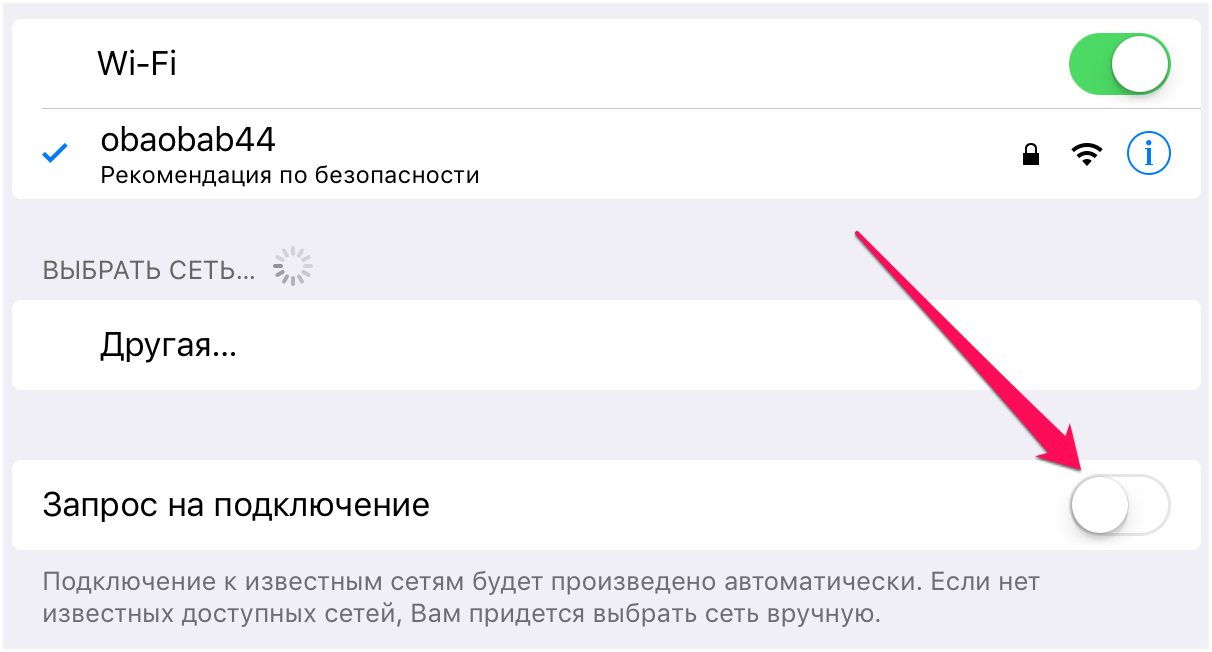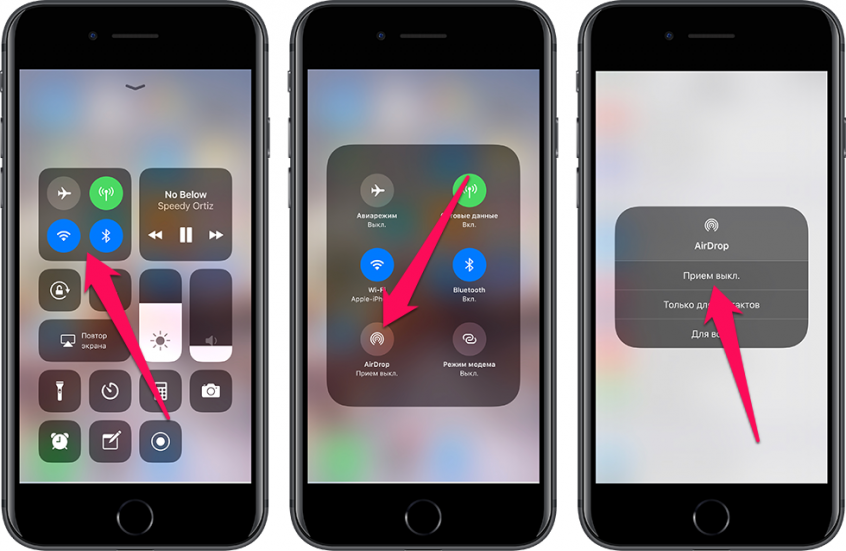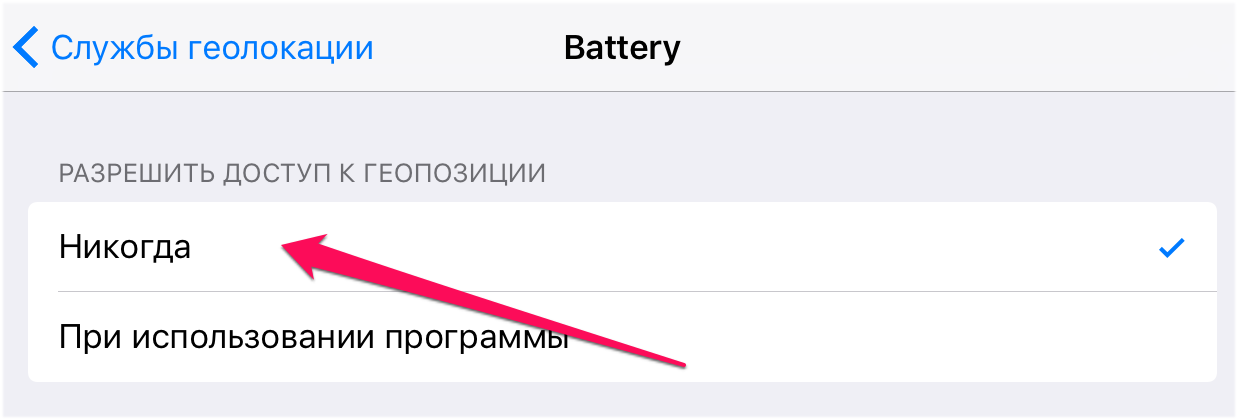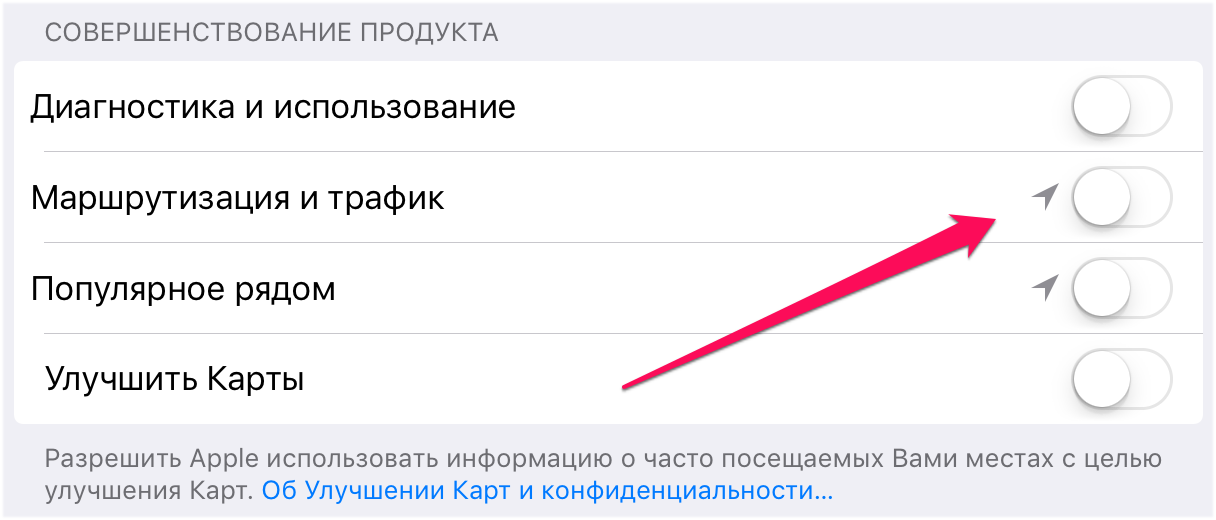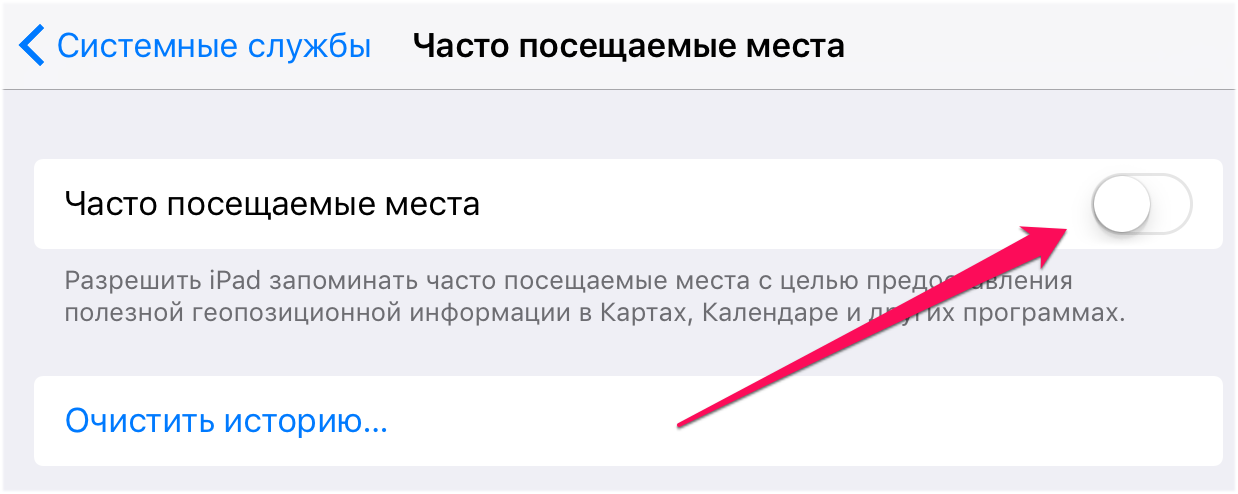Есть много советов, как увеличить емкость уставшей батарейки и нормализовать отображение % зарядки в iPhone.
Чаще всего советуют откалибровать смартфон серией простых действий. Проверил волшебный прием на себе и спешу поделиться результатами.
Роль подопытного сыграл мой iPhone 7. Количество циклов его зарядки и разрядки уже перевалило за 750. По рекомендациям Apple батарейку в нем нужно было менять 250 зарядок назад, но работает она пока вполне нормально.
Давайте откалибруем его!
Тестирую самый популярный совет по оживлению батарейки
Для калибровки аккумулятора iPhone эксперты рекомендуют использовать два этапа: подготовительный этап и этап калибровки.
Сначала нужно отключить ресурсоемкие задачи
✔️ Подготовительный этап. На подготовительном этапе следует отключить на iPhone самые энергозатратные процессы. Это нужно сделать, чтобы смартфон не отключился на 10-20% заряда, и нам удалось разрядить его в ноль.
1. Для начала нужно отключить автоматические загрузки контента в меню «Настройки» > «iTunes Store и App Store».
2. Дальше следует выключить фоновое обновление контента в меню «Настройки» > «Основные» > «Обновление контента».
3. После этого нужно отключить геолокацию в меню «Настройки» > «Конфиденциальность» > «Службы геолокации».
4. В конце лучше всего опустить яркость экрана iPhone до минимального значения.
Смартфон с несвежим аккумулятором может выключиться, если не будет хватать мощности, поэтому его лучше не перегружать.
Разряжать iPhone проще всего фильмами
✔️ Этап калибровки. На этапе калибровки iPhone нужно разрядить в полный ноль и снова зарядить до максимального уровня хотя бы пару раз. Для надежности я сделал это 3 раза.
▪️ Чтобы разрядить устройство в ноль, проще всего поставить видео на повтор в VLC и дождаться выключения смартфона.
После этого лучше подождать еще пару часов, чтобы внутренние процессы разрядили iPhone в ноль — я оставлял устройство с видео на ночь.
▪️ Чтобы зарядить устройство на реальные 100%, нужно подключить его к блоку питания, дождаться появления заветной сотни на индикаторе, а потом подождать еще пару-тройку часов.
Как и в случае с разрядкой, я оставлял iPhone на зарядке на ночь, чтобы он наверняка зарядился полностью.
Процедуру зарядки и разрядки я повторил ровно три раза: за первую ночь полностью разрядил его, за вторую зарядил и так далее.
Чтобы показать результат, эксперты обычно используют данные приложения coconutBattery.
Что в итоге?
Зря потратил время. Работа аккумулятора не изменилась
Программа показывает изменения, но их на самом деле нет
До начала процедуры я зафиксировал значения в coconutBattery: состояние аккумулятора около 83%, максимальная емкость — 1631 из 1960 мА∙ч.
После процедуры цифры в приложении действительно увеличились: состояние аккумулятора около 88%, максимальная емкость — 1724 из 1960 мА∙ч.
Казалось бы, пора хлопать в ладоши и бежать писать самые положительные выводы.
Но вместо этого, я начал наблюдать за данными, которые выдает coconutBattery на протяжении пары минут.
Чудо-приложение удивило меня: проценты состояния аккумулятора прыгали на разные значения в пределах 80-90%. Поэтому ни о какой точности в данном случае не может быть даже речи.
Вместо него я буду использовать более реальный источник информации, которому можно верить — «Состояние аккумулятора» из меню «Настройки» > «Аккумулятор»:
И было, и осталось 87%.
Максимальная емкость аккумулятора 87%, она была такой до эксперимента и осталась такой же после него.
Это подтверждает два факта:
▪️ В калибровке аккумулятора iPhone нет никакого смысла — дальше мы убедимся в этом еще пару раз.
▪️ У сторонних приложений нет доступа к реальным данным о состоянии аккумулятора iPhone.
Если вас не устраивает время автономной работы iPhone, и количество циклов его перезарядки перешагнуло за 500, меняйте аккумулятор
Смиритесь, это расходник, и он постепенно выходит из строя каждую секунду.
Контроллеры аккумуляторов iPhone надежно следят за ними
Как контроллер контролирует зарядку iPhone
iPhone отлично контролирует зарядку своего аккумулятора, которая проходит в два этапа: зарядка в быстром режиме и режим компенсационной зарядки.
▪️ Зарядка в быстром режиме. Сначала iPhone максимально нагружает свой аккумулятор и доводит энергию внутри него до 80%.
Время такой зарядки зависит от источника питания, который вы используете: стандартный блок питания, блок питания от iPad, режим Power Delivery с блоком питания от MacBook и кабелем Lightning на USB-C.
При этом контроллер следит за температурой и понижает скорость зарядки, если она достигает критических значений.
▪️ Режим компенсационной зарядки. Оставшиеся 20% аккумулятор заряжается с пониженной силой тока, и уровень энергии внутри него доходит до 100% постепенно.
Это нужно, чтобы аккумулятор как можно меньше изнашивался. Поэтому даже мой iPhone 7 с 750 циклами перезарядки сегодня чувствует себя вполне нормально и даже показывает «Пиковую производительность» батарейки.
Apple даже сама не рекомендует заниматься калибровкой
Контроллеры аккумуляторов калибруют во время производства
Раньше Apple действительно советовала проводить периодическую калибровку аккумуляторов своих устройств. Скорее всего, именно с тех пор в умах экспертов осталось это понятие.
Тем не менее, к iPhone это никогда не имело никакого отношения. Контроллеры устройств со встроенным аккумулятором калибруются во время производства и никакие дополнительные манипуляции им не нужны.
Калибровать нужно только устройства со съемным аккумулятором: MacBook и MacBook Pro до 2009 года выпуска, а также iBook и PowerBook.
5 советов, чтобы аккумулятор iPhone проработал дольше
Сегодня обновлять iOS не страшно
? Скорее обновляйте iOS. Пару лет назад Apple обвинили в намеренном замедлении iPhone с помощью новых версий операционной системы.
После этого компания внимательно относится к обновлениям и регулярно оптимизирует каждое следующее.
iPhone можно и нужно обновлять. Лучше всего вообще включить «Автообновление» в меню «Настройки» > «Основные» > «Обновление ПО».
? Нормальные аксессуары. Кабели и блоки питания неизвестного происхождения противопоказаны для долгой жизни аккумуляторов.
При этом для зарядки iPhone вы спокойно можете использовать блок питания не только от iPad, но даже от MacBook (речь о USB-C).
Высокие и низкие температуры — ваш враг
? Бойтесь температуры. iPhone лучше всего заряжать и использовать при температуре от 0 до 35 °C.
Любая напряженная нагрузка в условиях, которые выходят за эти рамки, может быть чревата для аккумулятора.
? Заряжайтесь без чехла. Многие модели чехлов (особенно ноунеймы) способствуют перегреву аккумулятора.
Если заметили, что iPhone нагревается при зарядке, первым делом снимите чехол.
? Храните iPhone правильно. Если вы долго не пользуетесь iPhone, следите, чтобы энергии в его аккумуляторе было примерно 50%.
Лучше всего проверять ее уровень раз в пару-тройку месяцев.
Когда нужно менять аккумулятор в вашем любимом iPhone
500 циклов — не всегда предел
Apple рекомендует менять аккумулятор после 500 циклов зарядки. За это время его состояние обычно падает ниже 80%, а потом скорость его деградации растет в геометрической прогрессии.
Но у меня в руках яркий пример относительно бережного отношения к устройству: iPhone 7 с 750 циклами зарядки и состоянием аккумулятора 87%.
Я не делаю ничего сверхъестественного, но 5 правил выше по тексту почти не нарушаю.
В итоге, калибровка вам не поможет, но есть советы:
▪️ Не пытайтесь оживить мертвый аккумулятор, вместо этого меняйте его, если он уже не показывает «Пиковую производительность» в меню «Настройки» > «Аккумулятор» > «Состояние аккумулятора».
▪️ Не верьте стороннему софту для тестирования аккумулятора. Подключите iPhone к Mac и включите знаменитый coconutBattery: значения в нем постоянно меняются, поэтому он нагло врет.
▪️ Соблюдайте правила эксплуатации iPhone: обновляйте iOS, используйте нормальные аксессы, следите за критической температурой и уровнем заряда при хранении смартфона.
На этом тему с калибровкой аккумулятора iPhone предлагаю считать закрытой. Конечно, с удовольствием выслушаю любые контраргументы, но сомневаюсь, что такие будут.

🤓 Хочешь больше? Подпишись на наш Telegram.

iPhones.ru
Обязательно прочитайте и не повторяйте мои ошибки.
- Apple,
- iPhone,
- Аккумуляторы и зарядки,
- мнение,
- От редакции
Николай Грицаенко
@nickgric
Кандидат наук в рваных джинсах. Пишу докторскую на Mac, не выпускаю из рук iPhone, рассказываю про технологии и жизнь.
Калибровка аккумулятора – это один из мифов, который преследует нас уже много лет. Мало кто представляет, что это за процедура, но большинство абсолютно уверено, что она выполняется путём полной разрядки с последующей зарядкой смартфона до 100%. Якобы так батарейка «раскачивается» и задействует потайные ячейки для более эффективного накапливания энергии. Само собой, всё это полная чушь, потому что аккумуляторы наших смартфонов могут задействовать всю свою ёмкость прямо из коробки. Однако Apple почему-то решила добавить в iOS 14.5 функцию калибровки аккумуляторов.
Калибровка батареи — штука очень специфическое, и провести её самостоятельно вы бы вряд ли смогли. Но в iOS 14.5 появился специальный механизм
Apple говорит, что это невозможно, а стартап из США начал менять аккумуляторы AirPods
Калибровка аккумуляторов появилась iOS 14.5 beta 6, которая вышла вчера вечером. Это довольно нетипичная история для Apple, потому что обычно компания наполняет обновление нововведениями примерно до 3-4 беты. А тут функциональность апдейта расширили аж в шестой. Стало быть, Apple было очень нужно протестировать механизм калибровки, чтобы успеть к релизу. Но зачем он нужен и какой цели служит? Попытаемся разобраться.
Зачем нужна калибровка батареи
Батарея iPhone 11 износилась слишком быстро? Apple это поправит
Несмотря на то что калибровка аккумуляторов как таковая – по крайней мере, применительно к iPhone – существовала всегда, обычно эту процедуру выполняли сотрудники авторизованных сервисных центров. Правда, служила она не для высвобождения незадействованных ячеек.
Калибровка была нужна для того, чтобы смартфон «принял» новый компонент при замене, а операционная система смогла с ним правильно взаимодействовать, отслеживая износ и оповещая пользователя об остаточной ёмкости. Именно она-то и стала той проблемой, из-за которой Apple была вынуждена предложить калибровку самим пользователям.
Купил новый iPhone 7 — через год ёмкость аккумулятора упала ниже 70%. Что произошло?
Согласно официальной информации, новый механизм, который появился в iOS 14.5, необходим для повторной калибровки аккумуляторов iPhone 11, и только для них. Он как бы проведёт переоценку максимальной ёмкости батареи, которая могла рассчитываться неправильно из-за системного бага, появившегося в одном из предыдущих обновлений.
Этот баг провоцировал стремительную разрядку аккумулятора, самопроизвольные перезагрузки и занижал производительность iPhone 11, даже если остаточная ёмкость аккумулятора по факту была ещё на довольно высоком уровне. Поэтому было решено предложить пользователям механизм калибровки, чтобы провести аудит старения батарейки и, в случае ошибки, повысить остаточную ёмкость.
Как откалибровать батарею айфона
Сама процедура калибровки будет автоматической. То есть вам для проведения переоценки степени износа аккумулятора ничего делать не придётся. Однако, затронула ли вас эта процедура, можно проверить по следующему пути:
- Перейдите в «Настройки» и откройте раздел «Аккумулятор»;
- В открывшемся окне выберите вкладку «Состояние батареи»;
Вот такое сообщение вы должны увидеть, если аккумулятору вашего iPhone требуется калибровка
- Если на экране появится уведомление о проведении калибровки, значит, ваш смартфон подпадает под новую инициативу Apple;
- Продолжайте пользоваться им как и раньше, и через некоторое время батарея откалибруется.
Новые iPhone смогут останавливать вздутие аккумуляторов
Если вы получили уведомление о необходимости проведения калибровки, можете не смотреть на остаточную ёмкость аккумулятора – она наверняка рассчитана неверно. Однако после завершения процедуры, которая может занять до нескольких недель, вы гарантированно получите правильные цифры.
Калибровка происходит в автоматическом режиме в процессе зарядки и разрядки смартфона. За это время алгоритмы изучат, как долго аппарат живёт от одной зарядки, как долго заряжается и рассчитают степень износа аккумулятора. В результате некоторые устройства могут даже вернуться к исходной производительности, поскольку вычислительная мощность части из них была урезана из-за ошибочного восприятия алгоритмами реальной степени износа.
iOS 14.5Аккумулятор iPhoneОбновление iOS и устройств AppleСмартфоны Apple
- iSupport
- Новости
- Как вернуть 100 емкость аккумулятора на айфоне?
- 1. Как вернуть 100% батареи на айфонах
- 2. Причины снижения емкости аккумулятора
- 3. Меры по улучшению производительности батареи
- 4. Профессиональное обслуживание
- 5. Заключение
- 6. Вопрос-Ответ
Со временем аккумуляторы теряют свою емкость из-за естественного износа. Химические процессы, происходящие внутри аккумулятора, ослабевают, что приводит к снижению общей емкости.
Использование телефона во время зарядки или постоянное подключение к зарядному устройству может привести к быстрому износу аккумулятора и снижению его емкости.
Высокие и низкие температуры также влияют на аккумулятор. Заметное снижение емкости аккумулятора может произойти после продолжительного воздействия на телефон экстремальных условий.
Чтобы улучшить работу аккумулятора, рекомендуется регулярно закрывать фоновые приложения и отключать ненужные функции, такие как GPS, Wi-Fi и Bluetooth.
Следите за температурой вашего айфона, избегайте его использования на солнце или в холодных условиях, чтобы предотвратить снижение емкости аккумулятора.
Следуйте рекомендациям производителя и регулярно обновляйте программное обеспечение. Обновления ПО часто содержат оптимизации, которые помогают батарее работать эффективнее.
Калибровка аккумулятора может помочь вернуть емкость аккумулятора к 100%. Процесс заключается в полном разряде батареи, затем полной зарядке и последующем повторении этого цикла несколько раз.
Рекомендуется проводить калибровку аккумулятора один раз в несколько месяцев или после каждого обновления программного обеспечения.
Вернуть 100% емкость аккумулятора на айфоне возможно, если применять ряд мер по уходу за аккумулятором, включая оптимизацию использования приложений, поддержание оптимальной температуры и обновление программного обеспечения. В случае существенного снижения емкости, следует обратиться в профессиональный сервис для замены аккумулятора или калибровки.
⚡️ Можно ли вернуть 100% емкость аккумулятора на айфоне?
Да, соблюдение рекомендаций по использованию и обслужанию айфона может помочь вернуть емкость аккумулятора к 100%. Важно знать, что аккумуляторы стареют со временем, и в некоторых случаях может потребоваться замена аккумулятора или калибровка.
✔️ Какие факторы влияют на снижение емкости аккумулятора?
✔️ Как оптимизировать использование приложений для улучшения емкости аккумулятора?
✔️ Как проводить калибровку аккумулятора?
✔️ Когда следует обратиться в сервисный центр для замены аккумулятора?
24 января 2019
iOS
Вам понадобится лишь зарядное устройство и немного терпения.
Зачем это нужно
В отличие от устаревших никель-кадмиевых и никель-магниевых аккумуляторов, литий-полимерные не подвержены эффекту памяти, и заряжать их можно как угодно. Однако периодически такие аккумуляторы можно и даже нужно калибровать.
В большей степени это касается старых устройств с изношенной АКБ. Калибровка поможет смартфону корректно отображать уровень заряда, а также немного увеличит максимальную ёмкость и продлит время автономной работы.
Насколько — отдельный вопрос, на который ответим в конце статьи. Честно говоря, я был настроен довольно скептически, но, забегая вперёд, скажу, что зря.
Как подготовить iPhone
Прежде чем приступить к процессу калибровки, понадобится отключить некоторые функции и настройки. Это необходимо, чтобы снизить потребление энергии и полностью разрядить аккумулятор. В противном случае велика вероятность, что iPhone просто отключится на 20–30% заряда.
Не беспокойтесь. После калибровки всё можно будет включить обратно.
1. Отключаем геолокацию
Откройте «Настройки» → «Конфиденциальность» → «Службы геолокации» и отключите одноимённый тумблер.
2. Отключаем фоновое обновление контента
Перейдите в «Настройки» → «Основные» → «Обновление контента» и поставьте галочку напротив «Выкл.».
3. Отключаем автоматические загрузки
Откройте «Настройки» → «iTunes и App Store» и отключите все тумблеры в разделе «Автоматические загрузки».
4. Уменьшаем яркость дисплея
Смахните шторку «Пункта управления» и снизьте яркость экрана до минимального уровня.
Как откалибровать аккумулятор
Вот теперь можно приступать к калибровке. Наберитесь терпения, поскольку нужно будет сделать два полных цикла разряда-заряда, а это может занять несколько часов или даже весь день.
Шаг 1. Разряжаем iPhone
Первым делом нужно полностью разрядить аккумулятор, чтобы смартфон отключился. Тут есть два варианта: просто пользоваться им в обычном режиме или ускорить процесс, запустив какое-нибудь длинное 4К-видео с YouTube и включив звук на полную громкость.
Шаг 2. Ждём три часа
По умолчанию iPhone отключается когда остаётся ещё несколько процентов заряда. Делается это для того, чтобы сохранить данные приложений и провести корректное отключение. При этом аккумулятор всё ещё не полностью разряжен.
Единственный способ израсходовать оставшийся заряд — подождать. Минимум часа три, но чем дольше, тем лучше. Если есть время, оставьте смартфон на несколько часов, а в идеале вообще на ночь.
Шаг 3. Заряжаем iPhone
Теперь пришло время зарядить аккумулятор. Для максимальной эффективности лучше использовать для этого качественный сетевой адаптер, а не USB-порт компьютера. После достижения 100% заряда подержите iPhone на зарядке ещё пару часов перед тем, как отключать его.
Шаг 4. Снова разряжаем iPhone
Ещё раз полностью разряжаем аккумулятор. При желании можно пользоваться им в обычном режиме либо запустить видео, игру или музыку, чтобы ускорить процесс.
Шаг 5. Ждём три часа
Как и в предыдущем цикле, чтобы аккумулятор полностью разрядился, необходимо дать смартфону отлежаться. Чем дольше, тем лучше. Ну вы уже знаете.
Шаг 6. Снова заряжаем iPhone
Для завершения процедуры калибровки полностью зарядите смартфон от сетевого адаптера, выждав ещё пару часов после того, как уровень заряда дойдёт до 100%. Теперь всё.
Наконец можно включить геолокацию, фоновые обновления и автоматические загрузки, которые мы отключили в самом начале, и увеличить яркость до комфортного уровня.
Результаты
Для проверки описанной методики я попробовал откалибровать собственный iPhone 6s, которому без малого два года. У аккумулятора ещё нет даже 300 циклов, но ёмкость уже упала ниже 70% заводской. Утилита CoconutBattery показала, что текущая ёмкость составляет 1 170 мА·ч, тогда как у нового она была 1 715 мА·ч.
После процедуры калибровки я снова проверил показатели аккумулятора в CoconutBattery. К моему удивлению, максимальная ёмкость возросла до 1 394 мА·ч, то есть более чем на 200 мА·ч. В сравнении с заводской ёмкостью это уже 81%, а не 68%. Получается, эффект всё-таки есть. И довольно ощутимый.
При обычном использовании он тоже заметен. Раньше даже в режиме энергосбережения мой iPhone с трудом дотягивал до вечера. После калибровки смартфон спокойно работает до конца дня без принудительного включения режима энергосбережения.
Проценты заряда при этом не скачут как сумасшедшие и отображаются точнее. Что ещё приятнее, на морозе iPhone выключается только при низком уровне заряда, а не на 70–80%, как раньше.
Увеличь время автономной работы iPhone здесь и сейчас — только проверенные способы.
Емкость аккумуляторов iPhone растет, но iOS не становится более оптимизированной в плане потребления энергии и поэтому одна из самых обсуждаемых тем пользователей смартфонов Apple по-прежнему связана с проблемами быстрой разрядки iPhone. В этом материале мы собрали все проверенные способы, которые позволяют как увеличить время автономной работы iPhone здесь и сейчас, так и продлить жизнь батареи смартфона в будущем.
Об аккумуляторах iPhone
Во всех современных устройствах компании Apple используются литий-ионные аккумуляторы. По сравнению с традиционными, например, никель-металл-гидридными батареями они имеют целый ряд преимуществ. Литий-ионные аккумуляторы меньше весят, имеют большую емкость и небольшое время зарядки, а главное — они долговечны. Последнее утверждение верно при условии, что эксплуатируются аккумуляторы правильным образом.
Как продлить жизнь аккумулятора iPhone
Существует несколько основных правил, следование которым может существенно продлить жизнь аккумулятора вашего iPhone.
1. Не допускайте полного разряда аккумулятора
Одной из особенностей литий-ионных аккумуляторов является практически полное отсутствие так называемого эффекта памяти. Под этим понятием подразумевается обратимая потеря емкости, которая имеет место при нарушении режима зарядки, в частности, при зарядке не полностью разрядившегося аккумулятора. Поскольку аккумулятор iPhone почти не имеет эффекта памяти, ставить на зарядку смартфон настоятельно рекомендуется до того, как он выключится из-за нехватки заряда.
Если говорить более конкретно, то подключать iPhone к зарядному устройству необходимо когда уровень заряда батареи опускается ниже 10-20%. Как сильно это поможет? Специалисты выяснили, что количество срок жизни литий-ионного аккумулятора благодаря такому отношению увеличивается до 2,5 раз. Куда же более полезно для аккумулятора и вовсе не опускать уровень его заряда ниже 50%.
2. Не допускайте перегрева и переохлаждения
Жара и холод — самые злые враги литий-ионных аккумуляторов. Перегрев и переохлаждение iPhone могут значительно уменьшить емкость батареи смартфона, поэтому ни в коем случае нельзя держать его в неблагоприятных условиях.
И если с жарой все понятно — достаточно не оставлять iPhone в машине или на подоконнике в жаркий день — то с холодом, особенно в странах СНГ, настоящая проблема. К счастью, существует множество способов использования iPhone зимой. О них мы со всеми подробностями написали в этой статье.
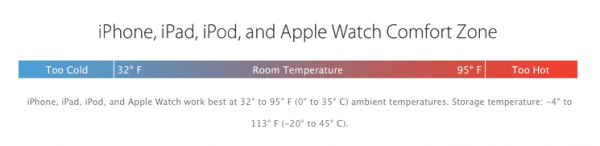
3. Используйте оригинальное зарядное устройство
В случае с iPhone этот пункт особенно важен. Оригинальная зарядка для смартфонов Apple стоит недешево, а китайские альтернативы, наоборот, влекут своей доступностью. Однако лучше один раз заплатить круглую сумму, чем спустя несколько месяцев набирать в поиске запрос «Почему мой iPhone так быстро разряжается».
Чем же так плохи неоригинальные зарядки для iPhone? Дешевые зарядные устройства в большинстве своем сделаны «на коленке». В Сети представлены сотни разборок китайских зарядок, которые показывают, что умельцы из Поднебесной над конструкцией своего двухдолларового аксессуара совершенно не напрягаются. Качество сборки таких зарядок крайне низкое, а мощность в два раза меньше, чем у моделей от Apple. Кроме того, изоляция довольно часто очень сильно хромает, а значит такие аксессуары просто-напросто опасны для жизни.
4. Разряжайте iPhone раз в три месяца
Если вы решили начать твердо следовать (или уже следуете) первому совету, то вам необходимо знать еще кое-что. Полный заряд литий-ионных аккумуляторов на протяжении длительного времени так же вреден, как и постоянная разрядка до нуля. Из-за того, что процесс заряда у большинства пользователей хаотичен (мы заряжаем наши iPhone при первом удобном случае), специалисты настоятельно рекомендуют выполнять полную разрядку iPhone раз в три месяца. Причем делать это нужно особенным образом.
После длительной работы iPhone без выключения, смартфон необходимо полностью разрядить, после зарядить до 100% и подержать на зарядке дополнительные 8-12 часов. Такой нехитрый трюк позволит сбросить так называемые верхний и нижний флаги заряда аккумулятора.
5. Заряжайте iPhone без чехла
Некоторые чехлы для iPhone могут способствовать перегреву аккумулятора, которая негативно сказывается на его емкости. Определить влияет ли ваш чехол пагубно на смартфон очень просто. Если вы замечаете, что iPhone сильно нагревается во время зарядки, первым делом извлеките его их чехла.
Как хранить iPhone
Отдельно стоит рассказать о том, как правильно хранить неиспользуемые iPhone. Отправляя старый iPhone на дальнюю полку позаботьтесь о том, чтобы уровень заряда его аккумулятора составлял 30-50%. Длительное хранение iPhone с полностью разряженной батареей, со временем повлечет за собой снижение ее емкости, причем значительное.
Как увеличить автономное время работы iPhone
С правильной эксплуатацией iPhone для продления жизни его аккумулятора разобрались, переходим к самому интересному — способам увеличения времени работы смартфонов Apple без необходимости подзарядки.
1. Начните пользоваться режимом экономии энергии
Начиная еще с iOS 9 компания Apple предложила владельцам iPhone воспользоваться режимом энергосбережения. «Режим энергосбережения» позволяет продлить время автономной работы iPhone на три дополнительных часа. Активируется режим в меню «Настройки» → «Аккумулятор».
За счет чего «Режим энергосбережения» увеличивает время автономной работы? При его активации незначительно снижается производительность устройства, сетевая активность, отключаются эффекты движения, проверка почты, фоновое обновление приложений, а анимированные обои превращаются в статичные. Другими словами, на основные функции iPhone режим не влияет, смартфон как и прежде остается способен справляться с любыми задачами.
2. Уменьшите яркость дисплея
Не расстраиваетесь раньше времени, речь не пойдет о банальном выставлении минимальной яркости дисплея в меню «Настройки» → «Экран и яркость». Мы расскажем о продвинутом способе уменьшения яркости с помощью настроек универсального доступа iPhone.
Шаг 1. Перейдите в меню «Настройки» → «Основные» → «Универсальный доступ».
Шаг 2. Выберите пункт «Увеличение» и включите одноименный переключатель.
Шаг 3. Три раза нажмите на дисплей тремя пальцами. Откроется окно с настройками режима увеличения.
Шаг 4. Установите минимальное увеличение и нажмите «На весь экран».
Шаг 5. Перейдите в раздел «Выбрать фильтр» и выберите пункт «Слабый свет». Для закрытия меню настроек нажмите на любой части экрана.
Шаг 6. Перейдите в меню «Настройки» → «Основные» → «Универсальный доступ» → «Сочетание клавиш» и поставьте флажок на пункте «Увеличение».
В результате применения этих настроек вы получаете возможность по тройному нажатию на кнопку Домой устанавливать на iPhone минимальную яркость. Дисплей начнет меньше нагружать аккумулятор и смартфон сможет проработать дольше. Для выхода из режима минимальной яркости необходимо повторно нажать три раза на кнопку Домой.
3. Установите минимальное время блокировки дисплея
Простая, но крайне полезная настройка. В меню «Настройки» → «Экран и яркость» → «Автоблокировка» поставьте флажок на пункте «30 с». Это позволит дисплею iPhone автоматически блокироваться после всего 30 секунд бездействия.
4. Включите «Уменьшение движения»
В настройках универсального доступа находится еще одна опция, активация которой положительно влияет на время автономной работы iPhone. Речь идет о параметре «Уменьшение движения», уменьшающий движение пользовательского интерфейса за счет включения параллакса на значках. iPhone не тратит свои ресурсы на воспроизведение лишней анимации, сохраняя их на более полезные задачи. Включается «Уменьшение движения» в меню «Настройки» → «Основные» → «Универсальный доступ».
5. Выключите фоновое обновление контента
Чем больше на вашем iPhone приложений, которые за какой-либо информацией обращаются в интернет, тем быстрее смартфон разряжается. К счастью, с их активностью очень просто разобраться. Перейдите в меню «Настройки» → «Основные» → «Обновление контента» и отключите приложения, фоновую активность которых вы хотите запретить.
6. Отключите ненужные всплывающие уведомления
Каждое уведомление от приложения на iPhone активирует дисплей, который, как известно, потребляет ресурсы аккумулятора сильнее всего. Именно поэтому рекомендуется держать список приложений со включенными всплывающими уведомлениями в порядке. Перейдите в меню «Настройки» → «Уведомления» и отключите уведомления от ненужных приложений.
7. Используйте блокировщик рекламы в Safari
Если вы активно пользуетесь браузером Safari на iPhone, то увеличить время автономной работы поможет любой блокировщик рекламы. Многие не знают, но рекламные вставки и всплывающие баннеры на сайтах являются дополнительной и не самой слабой нагрузкой на устройство. В App Store представлено большое количество бесплатных блокировщик рекламы, например, Adguard.
8. Включайте «Авиарежим» когда сигнал мобильной сети слабый
Когда iPhone не может установить стабильное соединение с сотовой сетью, он начинает раз за разом посылать сигналы оператору связи. На эту операцию смартфон затрачивает немало усилий, а соответственно, и заряда батареи. Запретить iPhone без остановки посылать сигналы оператору связи при плохом соединении позволяет «Авиарежим».
9. Отключите автоматический поиск Wi-Fi
По умолчанию iPhone постоянно находится в режиме поиска доступных беспроводных сетей, что чаще всего пользователям и не требуется. На заряд батареи сканирование влияет очень сильно, разумеется, в худшую сторону. К счастью, отключить автоматический поиск сетей Wi-Fi можно. Для этого необходимо перейти в меню «Настройки» → Wi-Fi и перевести переключатель «Запрос на подключение» в неактивное положение.
10. Отключите AirDrop
Функция AirDrop позволяет очень просто обмениваться файлами между устройствами Apple, но пользуются ей далеко не все. Если вы AirDrop так же не используете, смело откройте «Пункт управления», нажмите на AirDrop и выберите «Прием выкл.» для того, чтобы функция перестала напрасно расходовать заряд батареи.
11. Запретите некоторым приложениям пользоваться службами геолокации
Огромное количество приложений используют службы геолокации iPhone. И довольно часто — понапрасну. А ведь отслеживание смартфоном своего местоположения это процесс крайне ресурсозатратный. Полностью отключать службы геолокации, конечно же, не рекомендуется, а вот запретить конкретным приложениям пользоваться функцией стоит. Перейдите в меню «Настройки» → «Конфиденциальность», выберите приложение, которое не должно иметь возможности пользоваться службами геолокации и нажмите «Никогда». Пройдитесь по всему списку установленных приложений и оставьте разрешенной работу с функцией только действительно важным средствам, например, навигатору.
12. Отключите функции совершенствования продуктов Apple
Во время первичной настройки iPhone, iOS предлагает пользователю помогать Apple с совершенствованием своих продуктов. Помогать любят многие, поэтому довольно часто на этот запрос дается согласие. Однако ответ чаще всего давался бы другой, если Apple уточняла, что ее функции мониторинга создают нагрузку на аккумулятор iPhone.
Выключить данные функции, впрочем, можно и после первоначальной настройки iPhone. Перейдите в меню «Настройки» → «Конфиденциальность» → «Диагностика и использование» и поставьте флажок на пункте «Не отправлять». Затем в меню «Настройки» → «Конфиденциальность» → «Службы геолокации» → «Системные службы» выключите все переключатели в разделе «Совершенствование продукта».
13. Запретите iPhone отслеживать ваши часто посещаемые места
Согласно настройкам iPhone по умолчанию, смартфон в автоматическом режиме отслеживает перемещения пользователя и определяет часто посещаемые места. Если вам такая возможность не нужна, отключите ее в меню «Настройки» → «Конфиденциальность» → «Службы геолокации» → «Системные службы» → «Часто посещаемые места».
Настройки не помогают, что делать?
В таком случае единственный способ вернуть iPhone былую автономность — замена аккумулятора. Следуя представленным ниже инструкциям эту операцию вы можете выполнить своими руками, без необходимости платить немалые деньги в сервисном центре. Но предупреждаем, для разбора iPhone требуется наличие правильных инструментов (и прямых рук).
- Как поменять аккумулятор на iPhone 6s и iPhone 6s Plus.
- Как заменить аккумулятор на iPhone 6 или iPhone 6 Plus.
- Как заменить аккумулятор на iPhone 5s.
- Как заменить аккумулятор на iPhone 5.
- Как заменить аккумулятор на iPhone 4.
Другие полезные материалы по данной теме на нашем сайте:
- Мнение эксперта: Как правильно заряжать iPhone и iPad.
- Какая емкость аккумуляторов у всех моделей iPhone.
- 10 способов увеличить время автономной работы iPhone и iPad.
- Как активировать режим экономии энергии на iPhone.
- 5 способов «убить» аккумулятор вашего iPhone.
- Как узнать статистику использования аккумулятора на iPhone и iPad.
- Как определить степень износа аккумулятора iPhone без компьютера.
- Что делать, если быстро разряжается iPhone на iOS 10.
- Как узнать количество циклов перезарядки iPhone и iPad.
- Как увеличить срок автономной работы Apple Watch.
✅ Подписывайтесь на нас в Telegram, ВКонтакте, и Яндекс.Дзен.